Wix Boutique : Ajouter des boutiques Wix
4 min
Dans cet article
- Ajouter Wix Boutique
- À propos des pages dans Wix Boutique
- FAQ
Ajoutez Wix Boutique pour créer une boutique en ligne professionnelle et développer votre activité de e-commerce. Grâce à Wix Boutique, vous aurez tous les outils dont vous avez besoin à portée de main. Vous pouvez afficher vos articles dans de superbes galeries, gérer votre inventaire et vos commandes dans un tableau de bord professionnel, fournir aux clients un paiement sécurisé, et plus encore.
Choisissez un template sur lequel Wix Boutique est déjà installé, ou choisissez le modèle que vous souhaitez et ajoutez Wix Boutique en suivant l'étape ci-dessous.
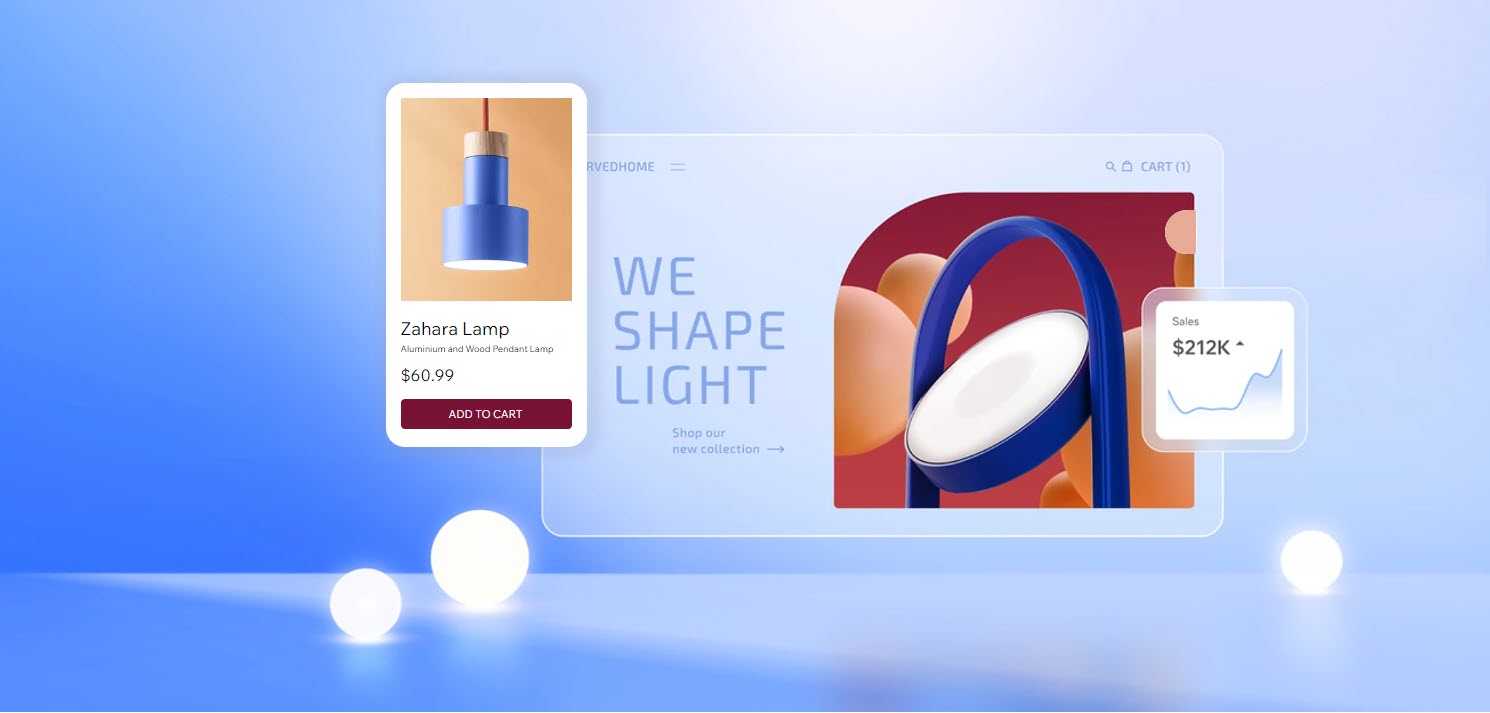
Important :
- Pour vendre des articles, vous devez booster votre site à un forfait Premium ou à un forfait Studio qui vous permet d'accepter les paiements.
- Consultez les exigences légales pour les fonctionnalités de Wix avant d'ajouter Wix Boutique.
Ajouter Wix Boutique
Vous pouvez ajouter Wix Boutique à partir de votre Éditeur ou à partir du tableau de bord de votre site.
Éditeur Wix
Wix Studio
Tableau de bord
- Cliquez sur Ajouter des éléments
 à gauche de l'éditeur.
à gauche de l'éditeur. - Cliquez sur Boutique .
- Cliquez pour Ajouter au site.
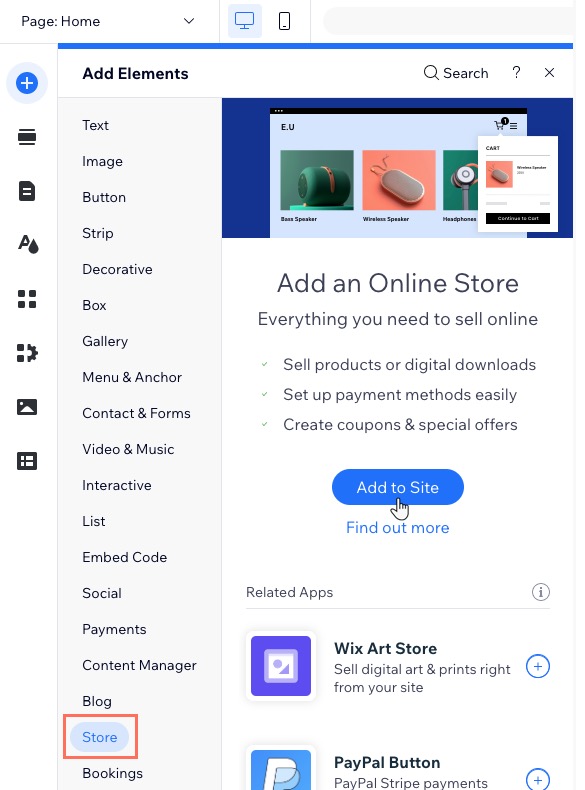
À propos des pages dans Wix Boutique
Après avoir ajouté Wix Boutique, vous obtenez plusieurs nouvelles pages sur votre site.
Une nouvelle page nommée Boutique est ajoutée et contient votre galerie d'articles. Vous obtenez également des pages masquées supplémentaires :
- Page d'article : La page qui affiche les informations sur un article.
- Page de catégorie : La page principale de la boutique (cette nouvelle page n'est pas encore disponible pour tous).
- Page panier : L'endroit où les clients examinent les articles avant de passer au paiement.
- Page de paiement : L'endroit où les clients effectuent leurs achats.
- Page de remerciement : La page que les clients consultent après un achat.
Les pages pour vos membres sont également automatiquement ajoutées afin que les clients puissent se connecter et consulter le statut de leur commande, stocker leurs adresses et gérer leurs cartes de crédit pour un paiement plus rapide (ex. Mes commandes, Mes adresses).
FAQ
Comment puis-je en savoir plus sur les fonctionnalités de Wix Boutique ?
Puis-je vendre des articles et gérer des services sur le même site internet ?
Puis-je vendre mes articles sur d'autres plateformes comme eBay ou Amazon ?
Puis-je vendre à la fois au détail et en gros ?
Comment puis-je configurer ma boutique pour afficher des articles en ligne sans les vendre ?
Vous voulez en savoir plus ?
Consultez le cours complet de Wix En savoir plus sur commencer avec Wix eCommerce et apprenez comment étendre votre portée commerciale.

